ads.txt 찾을 수 없음 문제 해결 방법
❗수익 손실 위험 – 수익에 심각한 영향을 미치지 않도록 사이트에 발견된 ads.txt 파일 문제를 해결해야 합니다.
워드프레스를 시작한지 한달 되었다.
우연히 보게된 유튜브 워드프레스 강의 영상을 시작으로 그날 바로 따라 만들기 시작하여 이것저것 알아서 검색하여 완성하고 이렇게 한달이 되었다.
워드프레스를 시작한 계기는 아무래도 ‘애드센스’ 의 이점에 있다.
애드센스 승인을 보름으로 생각하고 글을 1개라도 썼다면 신청하고 시작하라는 이야기를 듣고,
23/07/08 첫 글을 시작으로 23/07/10 애드센스를 신청 하였다.
그 사이 글을 13개 정도 적었고, 23/07/25 사이트를 재검토하라며 애드센스 승인이 나지 않았다.
그래서 좌절해 있다가 좌절하지 말고 바로 다시 도전하라는 강의영상을 보고 바로 재도전하였다.
10번 실패한다는 마음으로 꾸준히 도전하면 된다기에 마음을 굳히고 마음을 비우고 편한 마음으로 다시 신청하였다.
23/07/25 애드센스 다시 재검토 요청 후, 23/08/05 애드센스 광고 승인과 동시에 게재 시작하였다.
문제는 그 다음날 부터였다. 분명 애드센스 광고 게재 승인 받은 날에도 ads.txt 파일은 승인됨으로 되어 있었다.
그런데 다음날 23/08/06부터 ads.txt 찾을 수 없음으로 떠 있었다.
검색 결과, 애드센스 승인전 했던 방법과 동일하여 혹시 누락되었나 싶어 똑같이 따라 해보았다.
ads.txt 수정 후, 1~7일정도 확인 소요기간이 걸린다고 해서 기다렸다.
23/08/06 – 23/08/14 ads.txt 찾을 수 없음은 해결되지 않고 상단에 계속 떠 있었다.
무언가 잘못됨을 느끼고 아무리 검색해보아도 동일한 해결 방법 설명밖에 없었다.
그러던 중 우연히 발견된 아주 초보적인 실수임을 깨닫고 해결하였다.
적용 후, 바로 다음날 ads.txt 승인됨으로 변경되었다.
혹시 나같은 사람들이 있을까봐 공유한다. 아주 간단한 방법이고 초보자라면 할 수 있는 실수다.
1. ads.txt 플러그인 설치
내가 해결한 방법을 적용 전, 제일 먼저 해야할 일부터 설명해 보겠다.
가장 기본적인 해결방법이고 이 해결방법만으로 해결되는 사람들도 많다.
1번 방법에서 해결될 수도 있고 나처럼 3번 방법까지 갈 수도 있고 그외의 방법이 있을 수도 있다.
자, 제일 먼저 기본적으로 필수적으로 해야할 방법이다.
① 워드프레스 플러그인 새로추가 ads.txt 검색하여 설치.
② 구글 애드센스 – 사이트 – 사이트URL – ads.txt 찾을 수 없음 문구 아래 코드 복사.
③ 워드프레스 – 설정 – ads.txt – 코드 붙여넣기 – Save Changes
④ 2번 방법으로!
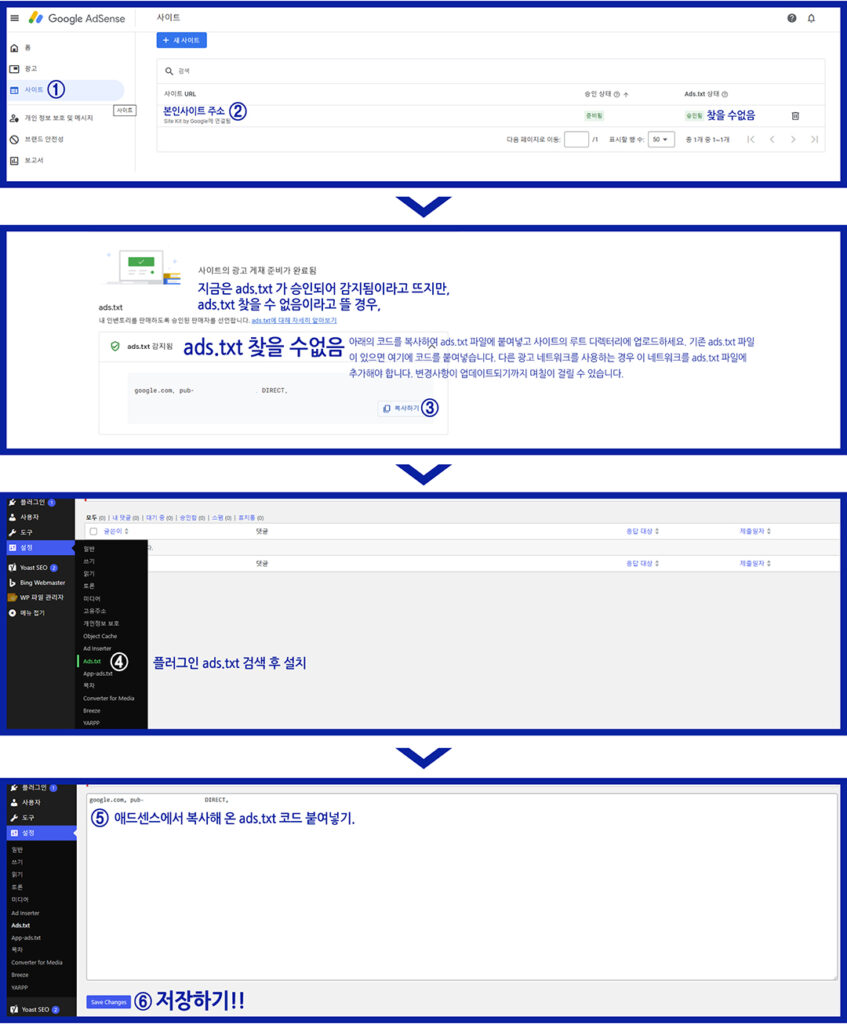
2. ad inserter 플러그인 설치
ads.txt 플러그인 검색 – 설치 – 코드적용하였다면,
① 워드프레스 플러그인 새로추가 ad inserter 검색하여 설치.
② 구글 애드센스 – 사이트 – 사이트URL – ads.txt 찾을 수 없음 문구 아래 코드 복사.
③ 워드프레스 – 설정 – ad inserter – adstxt 클릭 – 오른쪽 연필모양(Edit) 클릭 – 코드 붙여넣기 – 체크(Save)
④ 제대로 되었다면 코드표시되는 배경이 초록색으로 되어있음. 확인됨을 확인 할 수 있음.
(만약, 배경이 초록색이 아닌 붉은색이라면, 3번으로 넘어가서 확인해보고 따라해볼 것!)
⑤ 사이트 주소창에 본인사이트 주소/ads.txt 에 접속하여 코드가 뜨는지 확인. 코드가 뜨면 정상적으로 됨.
(코드가 뜨지 않는다면 바로 3번 – ⑥부터 따라할 것.)
⑥ 구글 애드센스 페이지에서 승인됨 확인해본다. 1~7일정도 소요됨.
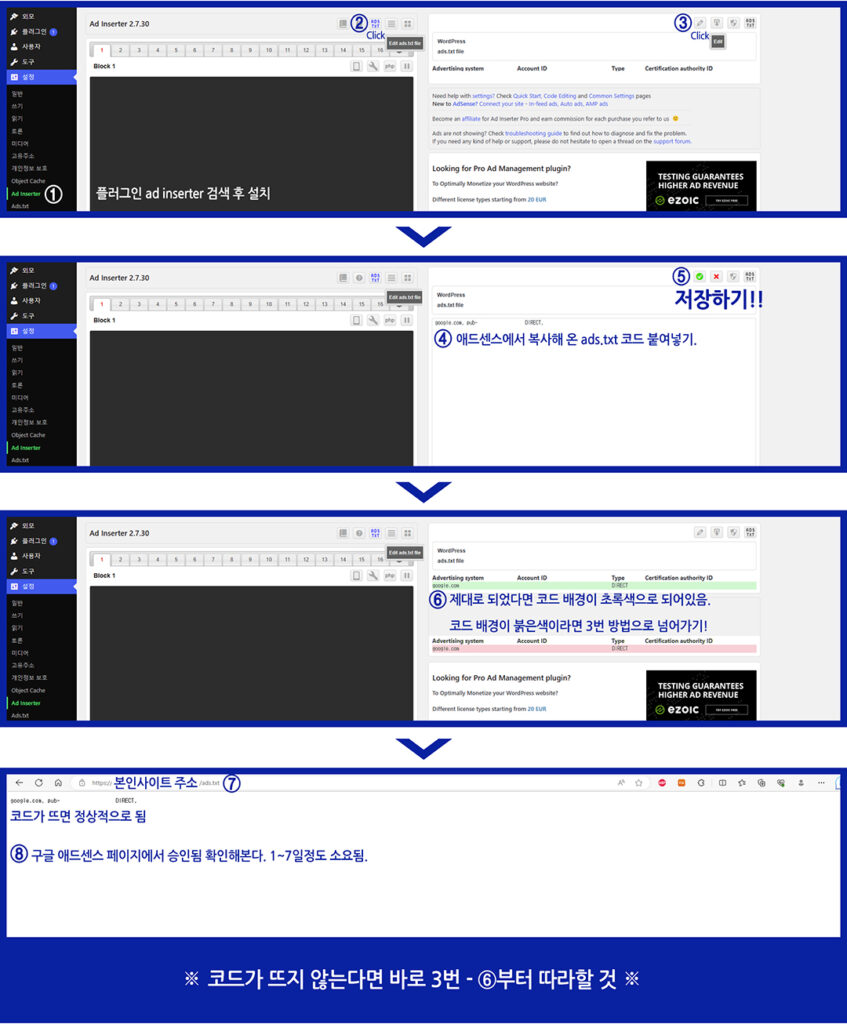
3. WP 파일관리자 플러그인 설치
ads.txt & ad inserter 플러그인 검색 – 설치 – 코드적용하였다면,
① 워드프레스 플러그인 새로추가 WP파일관리자 검색하여 설치.
② 구글 애드센스 – 사이트 – 사이트URL – ads.txt 찾을 수 없음 문구 아래 코드 복사.
③ 워드프레스 – WP파일관리자 – public_html – ads.txt 찾아보기.
④ ads.txt 파일이 정상적으로 존재하는데 찾을 수 없음이 계속 떠 있다. ads.txt – 마우스 오른쪽 – Delete
⑤ 다시 1-2번 방법 적용 후, 확인해볼 것.
⑥ ad inserter까지 코드적용 후, ad inserter 코드배경이 여전히 붉은색이라면, 다시 WP파일관리 – public_html – ads.txt 옆 파일 용량확인해보기.
⑦ 0kb로 표시 되었다면, ads.txt – 마우스 오른쪽 – Code editor – 구글애드센스에서 복사해 온 ads.txt 코드 붙여넣기 – Save.
⑧ ads.txt 용량 뜨는 것 확인 후, 사이트 주소창에 본인사이트 주소/ads.txt 에 접속하여 코드가 뜨는지 확인.
ad inserter – adstxt 클릭 – 코드 배경 초록색임을 확인.
⑨ 구글 애드센스 페이지에서 승인됨 확인해본다. 1~7일정도 소요됨.
만약 이렇게 해도 안된다면, 잘 모르겠다. 그때엔 워드프레스 강의하는 전문가들에게 물어봐야 하지 않을까.
나도 아직 초보자라서 어떻게 하다 보니 알게된 방법이다.
검색해도 나오지 않는 문제이기도 했고.
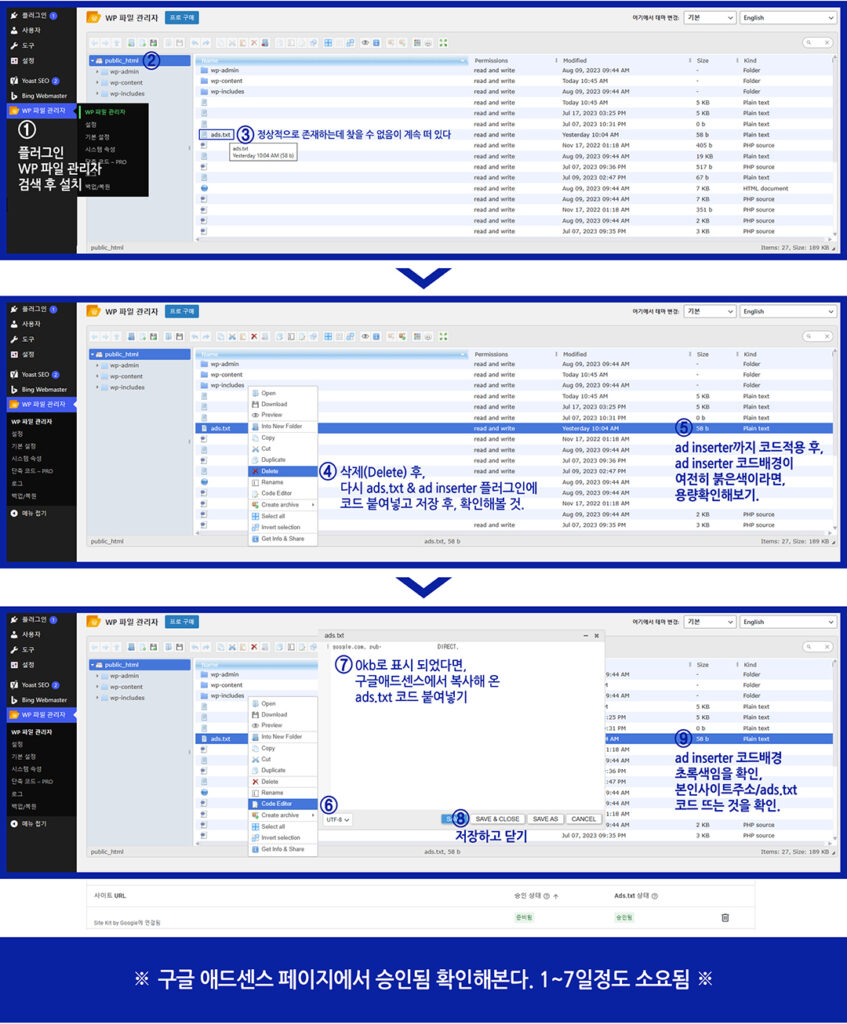
ads.txt 승인됨 확인
ads.txt 비어있어서 확인이 안되는 문제임을 발견하고 해결하였다.
만약 ads.txt 문제 해결 방법을 검색하여 그대로 따라했는데 해결되지 않는다면 따라해볼 것.
특히, 사이트 주소창에 본인사이트 주소/ads.txt 에 접속하여 코드가 뜨지 않는다면 반드시 확인해 볼 것.
워드프레스 무료강의가 넘쳐나고 검색하면 뭐든 것을 알아낼 수 있지만,
아직까지는 초보자들에겐 친절하지 않은 답변들이다. 정작 아주 초보적인 문제에서 해결나지 않는 부분은
검색해도 알 수 없고 스스로 겪어보고 해결해나갈 수 밖에 없다.
이런 초보적인 것이라도 만약 발견하고 해결했다면 서로 공유하면 좀 더 많은 사람들이 편해지지 않을까 싶다.
설마 이렇게 초보적인 실수는 나만 하는건가?!

![[리뷰] 불고기 익스트림 오징어 버거 5 불고기 익스트림 오징어 버거](https://boboranunblog.co.kr/wp-content/uploads/2023/08/%EB%B6%88%EA%B3%A0%EA%B8%B0%EC%9D%B5%EC%8A%A4%ED%8A%B8%EB%A6%BC%EC%98%A4%EC%A7%95%EC%96%B4%EB%B2%84%EA%B1%B0-120x120-optimized.png)
![[CAFE] 스타벅스 대구종로고택점 6 스타벅스 대구종로고택점](https://boboranunblog.co.kr/wp-content/uploads/2023/08/%EC%8A%A4%ED%83%80%EB%B2%85%EC%8A%A4-120x120-optimized.png)
![[CAFE] 심플책방 : 동대구역 독립서점 7 심플책방 : 동대구역 독립서점](https://boboranunblog.co.kr/wp-content/uploads/2023/08/%EC%8B%AC%ED%94%8C%EC%B1%85%EB%B0%A9-120x120-optimized.png)
![[ISSUE] 비눗방울 성격 테스트 : INFP 8 비눗방울 성격 테스트](https://boboranunblog.co.kr/wp-content/uploads/2023/08/%EB%B9%84%EB%88%97%EB%B0%A9%EC%9A%B8%EC%84%B1%EA%B2%A9%ED%85%8C%EC%8A%A4%ED%8A%B8-120x120-optimized.png)